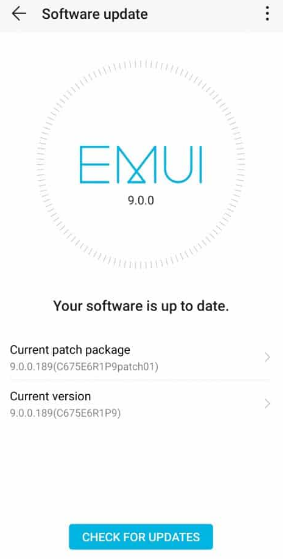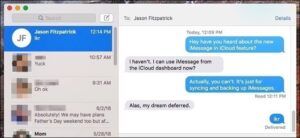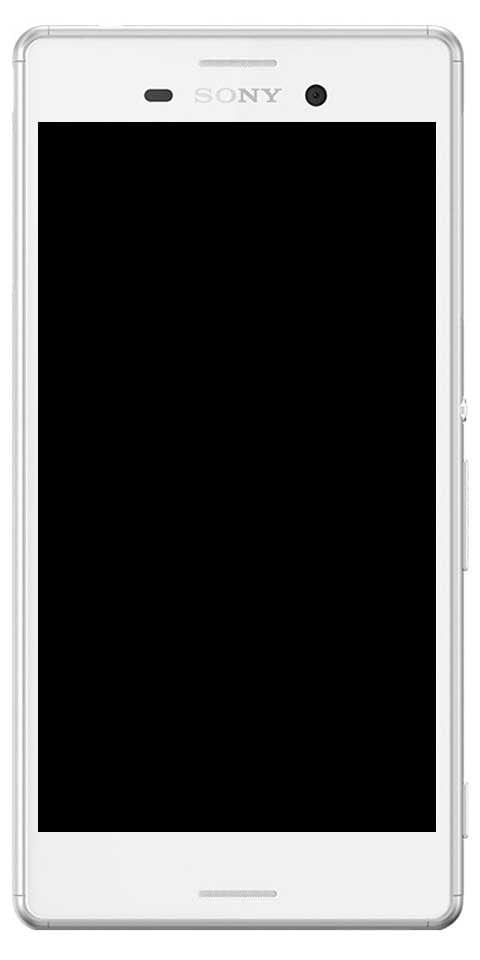Cách sửa lỗi iPod không hiển thị trong iTunes
Ngay cả trong thế giới không dây ngày càng tăng của chúng ta, chủ sở hữu iPhone vẫn phải cắm vào máy tính của họ thỉnh thoảng thực sự. Nếu đó là để sao lưu, chuyển nhạc hoặc video nhanh hoặc bất kỳ lý do nào khác, thì hầu hết đều không có cách nào giải quyết được. Đầu tiên, bạn phải tìm ra cáp Lightning, sau đó bạn cần nhớ cách kết nối với iTunes. Trong bài viết này, chúng ta sẽ nói về Cách sửa lỗi iPod không hiển thị trong iTunes. Hãy bắt đầu nào!
Nhưng lần này, có điều gì đó không ổn. Cho dù iTunes hoàn toàn không nhận dạng được các kết nối iPhone hay bạn gặp phải lỗi 0xE khó hiểu, thì bạn cũng không thể làm cho iTunes hoạt động được. Mặc dù đây có thể là một vấn đề khó giải quyết, nhưng việc khắc phục thường dễ dàng một cách đáng ngạc nhiên. Chúng tôi ở đây để giúp đỡ.
Tuy nhiên, lần này, có một cái gì đó không ổn. Cho dù iTunes không nhận dạng được điện thoại Iphone tất cả các kết nối hoặc bạn đang gặp lỗi 0xE khó hiểu, thì các bạn sẽ không thể làm cho iTunes hoạt động được. Mặc dù đây có thể là một vấn đề khó giải quyết, nhưng cách khắc phục hầu hết dễ dàng một cách đáng ngạc nhiên. Chúng tôi đang ở đây để giúp bạn.
Có vô số điều có thể gây ra điều này, nhưng chúng tôi đã thấy vấn đề này nhiều hơn một vài lần trong những năm qua. Dưới đây là một số bản sửa lỗi đáng tin cậy nhất mà chúng tôi đã tìm thấy.
Bắt đầu với Khởi động lại, Cập nhật và cũng Thử một Cổng USB khác | iPod không hiển thị trong iTunes
Trước khi các bạn thử bất kỳ điều gì khác, bạn nên xem qua các mẹo khắc phục sự cố thông thường:
- Khởi động lại iPhone của bạn bằng cách chạm vào cả nút Nguồn và Màn hình chính rồi nhấn giữ chúng. (Trong trường hợp của iPhone 7, hãy nhấn và giữ nút Nguồn và nút giảm âm lượng.)
- Sau đó, khởi động lại máy tính của bạn.
- Đảm bảo rằng cả Windows và iTunes đều được cập nhật. Chạm vào Bắt đầu và nhập Windows Update để kiểm tra các bản cập nhật Windows, sau đó đi tới Trợ giúp> Kiểm tra Bản cập nhật trong iTunes để cập nhật iTunes. (Bạn thậm chí có thể thử cài đặt lại iTunes nếu trong trường hợp, bạn cảm thấy hoàn toàn ổn.)
- Sau đó, hãy thử một cáp USB khác hoặc một cổng USB khác trên máy tính của bạn. Sau đó cắm nó trực tiếp vào máy tính của bạn thay vì một bộ chia USB. Bạn không bao giờ biết khi nào bạn có phần cứng kém và không có phần mềm khắc phục sự cố nào thực sự có thể khắc phục được vấn đề đó.
Với bất kỳ sự may mắn nào, một trong những thủ thuật đơn giản này sau đó sẽ khắc phục được sự cố. Nhưng nếu không, thì hãy đọc tiếp.
Đặt lại cài đặt quyền riêng tư | iPod không hiển thị trong iTunes
Cài đặt quyền riêng tư trên điện thoại của bạn kiểm soát hầu hết cách nó được kết nối với các thiết bị khác. Nếu bạn cũng nhận được lỗi iTunes không nhận ra iPhone của tôi, thì bạn nên thử đặt lại tất cả cài đặt bảo mật trên điện thoại của mình.

Để thực hiện việc này, hãy truy cập Cài đặt> Chung> Đặt lại> Đặt lại Vị trí & Quyền riêng tư và nhấp vào tùy chọn Đặt lại Cài đặt. Bạn sẽ được yêu cầu cung cấp mật mã của mình để xác nhận lựa chọn.
Sau đó, khi bạn kết nối thiết bị với hệ thống của mình, bạn sẽ nhận được một cửa sổ bật lên xác thực. Nhấp vào nút Tin cậy để thiết lập kết nối đáng tin cậy giữa cả hai thiết bị.
Đặt lại vị trí và cài đặt quyền riêng tư của bạn | iPod không hiển thị trong iTunes
Nếu bạn vô tình nhấn Don’t Trust, thì thiết bị của bạn sẽ không hiển thị trong iTunes… và thông báo cũng sẽ không bật lên nữa. Rất may, thực sự có một cách để khắc phục điều này.
Điều này thực sự được lưu trữ trong cài đặt Vị trí & Quyền riêng tư trong iOS. Bạn cũng có thể đặt lại chúng bằng cách đi tới Cài đặt> Chung và nhấp vào Đặt lại Vị trí & Quyền riêng tư.
Lần tới khi bạn cắm thiết bị vào, lời nhắc Trust This Computer sẽ xuất hiện. (Lưu ý rằng điều này cũng có thể xóa một số cài đặt khác - chẳng hạn như ứng dụng iOS nào được phép sử dụng vị trí của bạn. Vì vậy, các bạn cũng sẽ phải xử lý lại những lời nhắc đó.)
Cài đặt lại trình điều khiển Windows của Apple | iPod không hiển thị trong iTunes
Đôi khi, mọi thứ có thể hơi rắc rối với trình điều khiển của Apple và cả PC Windows của bạn sẽ không nhận ra thiết bị iOS của bạn đúng cách nữa – ngay cả khi bạn nhấn vào Tin cậy liên tục. Trong lần gần đây nhất của tôi với vấn đề này, các trình điều khiển đã bị đổ lỗi và họ chỉ cần cài đặt lại.
- Đóng iTunes và sau đó cắm iPhone hoặc iPad của bạn vào máy tính thông qua USB.
- Sau đó, chạm vào menu Bắt đầu và sau đó tìm kiếm Trình quản lý thiết bị. Chọn tùy chọn Trình quản lý thiết bị bật lên.
- Tìm kiếm iPhone hoặc iPad của bạn trong Trình quản lý thiết bị – sau đó bạn sẽ tìm thấy nó trong Thiết bị di động. Nhấp chuột phải vào nó và sau đó chọn Cập nhật phần mềm trình điều khiển.
- Trên cửa sổ tiếp theo, chọn Browse My Computer for Driver Software.
- Sau đó, bạn cần nhấp vào Cho phép tôi chọn từ danh sách trình điều khiển thiết bị trên máy tính của tôi.

đặt lại ứng dụng mail windows 10
- Trên màn hình tiếp theo, bạn phải nhấn vào nút Có đĩa.
Trên cửa sổ Install From Disk, chạm vào nút Browse. Điều hướng đến C: Program Files Common File Apple Mobile Device Support Drivers usbaapl64.inf. Nhấn đúp vào tệp usbaapl64.inf để chọn. Sau đó, bạn cần nhấp vào OK trong cửa sổ Install From Disk.
LƯU Ý: Nếu bạn đang sử dụng máy tính 32 bit cũ hơn, thì trình điều khiển có thể nằm trong C: Program Files (x86) Common Files Apple Mobile Device Support Drivers.

PC của bạn nên cài đặt lại trình điều khiển di động của Apple ngay bây giờ. Đóng Trình quản lý thiết bị khi bạn hoàn tất và sau đó khởi động iTunes. Sau đó, bạn sẽ thấy rằng thiết bị của bạn được nhận dạng đúng.
Cài đặt trình điều khiển USB | iPod không hiển thị trong iTunes
Nếu không có gì khác hoạt động, thì rất có thể các bạn đang nhận được một iTunes sẽ không phát hiện ra iPhone. Vì trình điều khiển USB của nó bị thiếu (hoặc bị hỏng). Trước tiên, khởi động lại điện thoại và hệ thống của bạn, sau đó thử thiết lập kết nối. Nếu nó không hoạt động, hãy kiểm tra cả trình quản lý thiết bị trên hệ thống của bạn.
Để làm điều đó, hãy nhấn vào phím Windows và R để mở lời nhắc Chạy. Tại đây, hãy cung cấp lệnh devmgmt.msc để mở trình quản lý thiết bị của hệ thống.
Sau đó, điều này sẽ cho phép bạn quản lý tất cả các thiết bị được liên kết với hệ thống của bạn. Bây giờ, hãy mở rộng tùy chọn bộ điều khiển USB (Universal Serial Bus) và sau đó đảm bảo rằng Trình điều khiển USB của Thiết bị Di động Apple cũng được liệt kê.
Nếu bạn đang sử dụng máy Mac, thì bạn có thể kiểm tra thông qua việc chuyển đến tùy chọn Thông tin hệ thống và mở rộng danh sách Phần cứng. Nhấn vào tùy chọn USB tại đây và sau đó xem iPhone có được liệt kê hay không.
Nếu nó bị thiếu, thì các bạn phải cài đặt trình điều khiển. Để làm điều đó, bạn cần phải truy cập vào vị trí của các trình điều khiển. Hầu hết thời gian, đó là Tệp chương trình> Tệp chung> Apple> Hỗ trợ thiết bị di động> Trình điều khiển. Tại đây, các bạn sẽ tìm thấy tệp usbaapl64.inf hoặc usbaapl.inf. Chỉ cần chọn tệp và sau đó cài đặt nó.
Phần kết luận
Được rồi, đó là tất cả mọi người! Tôi hy vọng các bạn thích iPod này không hiển thị trong bài viết iTunes và cũng thấy nó hữu ích cho bạn. Cung cấp cho chúng tôi phản hồi của bạn về nó. Ngoài ra nếu các bạn có thêm thắc mắc và các vấn đề liên quan đến bài viết này. Sau đó, hãy cho chúng tôi biết trong phần bình luận bên dưới. Chúng tôi sẽ liên hệ lại với bạn trong thời gian ngắn.
Có một ngày tuyệt vời!
Cũng thấy: Cho phép phím tắt không tin cậy trên iPhone - Hướng dẫn